پاک کردن کش DNS

امروز فرازگر به شما چگونگی پاک کردن کش DNS کامپیوتر شخصیتان را در سیستم عامل ویندوز و مک بصورت کامل و مرحله به مرحله آموزش میدهد. کش DNS شامل مجموعه آدرسهای وبسایتهای بازدید شده اخیر شما میباشد. پاک کردن این کش معمولا اخطار “Page Not Found” و دیگر اخطارهای مربوط به DNS را برطرف میکند. در ادامه با ما همراه باشید.
پاک کردن DNS در ویندوز
۱ روی آیکن استارت ویندوز در سمت چپ – پایین کلیک کنید.
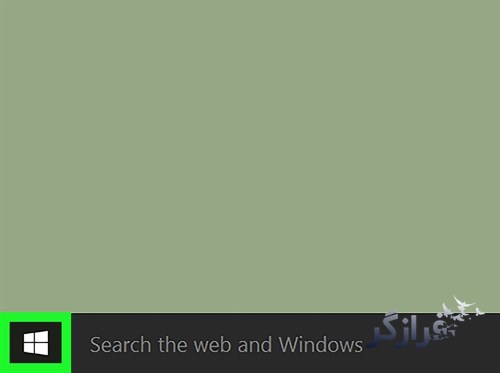
۲ در قسمت مشخص شده Command prompt را تایپ کنید.
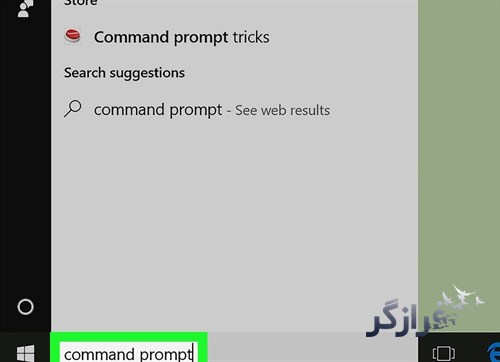
۳ روی آیکن Command prompt که احتمالا در ابتدای فهرست به نمایش درمیآید کلیک کنید.
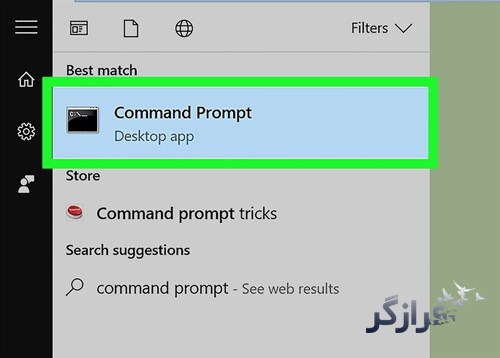
۴ مانند تصویر زیر دستور ipconfig /flushdns را تایپ کنید و دکمه Enter را بزنید.
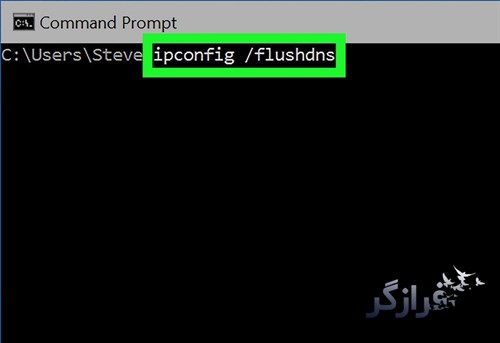
۵ کش شما هم اکنون بصورت کامل پاک شده است. برنامه مرورگر خود را ببندید و دوباره باز کنید.
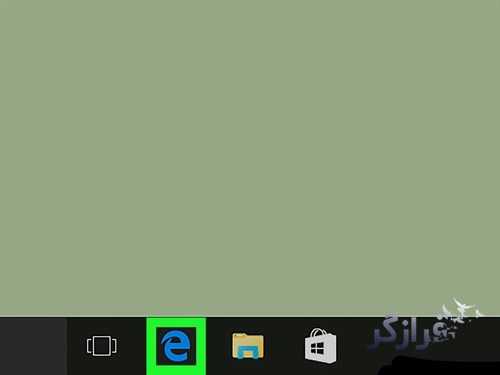
پاک کردن DNS در مک
۱ در محیط سیستمعامل مک روی آیکن ذرهبین در سمت راست – بالا کلیک کنید.
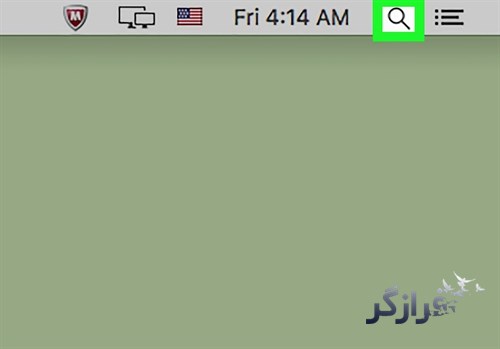
۲ در باکس به نمایش درآمده عبارت terminal را مانند تصویر زیر تایپ کنید.
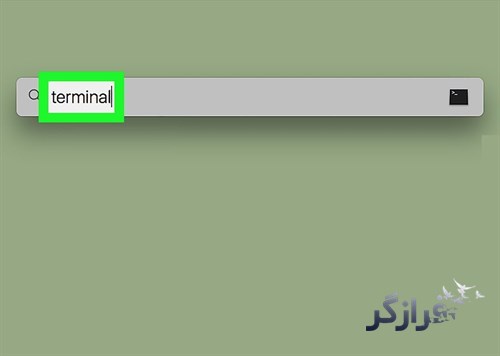
۳ روی Terminal کلیک کنید تا برنامه آن باز شود.
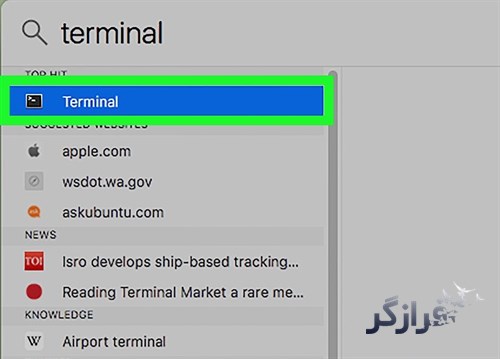
۴ مانند تصویر زیر دستور sudo killall -HUP mDNSResponder;say DNS cache has been flushed را تایپ کنید و درنهایت دکمه Return را بزنید.

۵ رمز عبور ورود به سیستمعامل مک خود را وارد کنید.
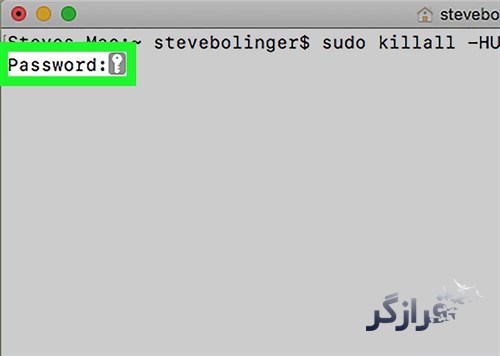
۶ کش DNS شما هم اکنون بصورت کامل پاک شده است. برنامه مرورگر خود را ببندید و دوباره باز کنید.
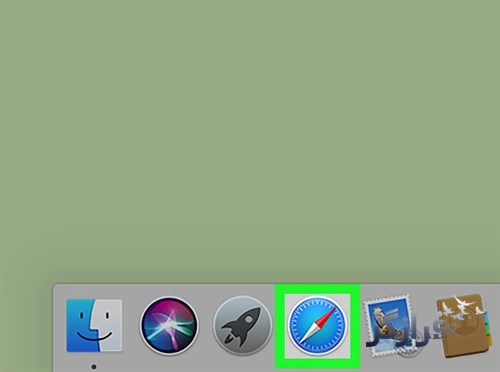
از اینکه ما را در این مقاله همرایی کردید از شما سپاسگذاریم.
